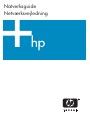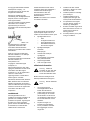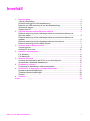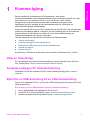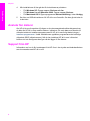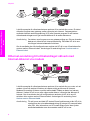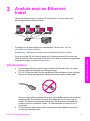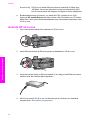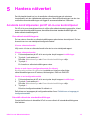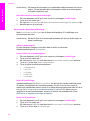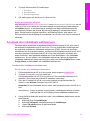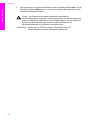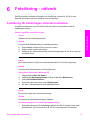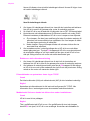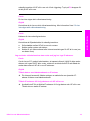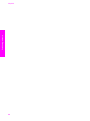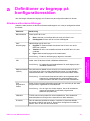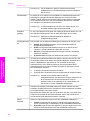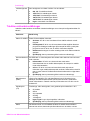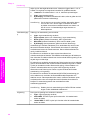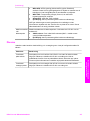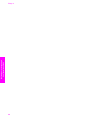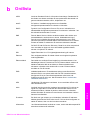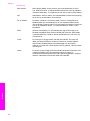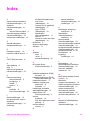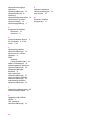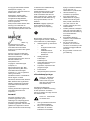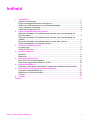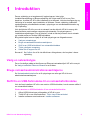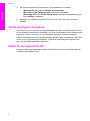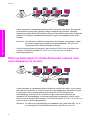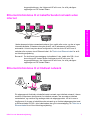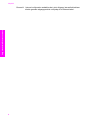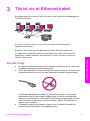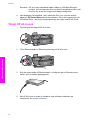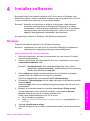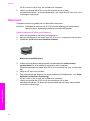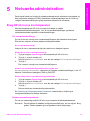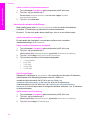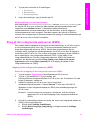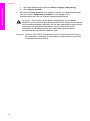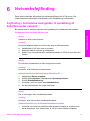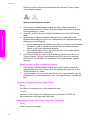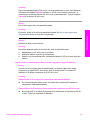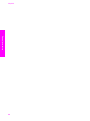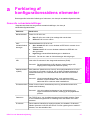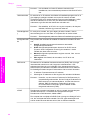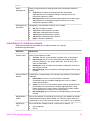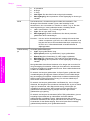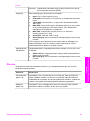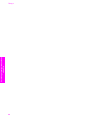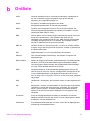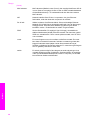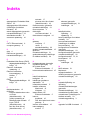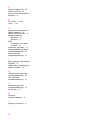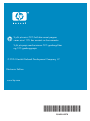Netværksvejledning
Nätverksguide

HP all-in-one Nätverkshandbok

© Copyright 2004 Hewlett-Packard
Development Company, L.P.
Informationen häri kan ändras utan
föregående meddelande.
Återgivning, bearbetning eller
översättning utan skriftligt tillstånd är
förbjudet, förutom vad som gäller
under upphovsrätten.
I den här produkten används Adobes
PDF-teknik. Den innehåller en
implementering av LZW som
licensierats under amerikanskt patent
4,558,302.
Adobe- och
Acrobat-logotypen är antingen
registrerade varumärken eller
varumärken tillhörande Adobe
Systems Incorporated i USA och/eller
andra länder.
Delar av Copyright © 1989-2003
Palomar Software Inc. HP Officejet
5500 Series omfattar
skrivardrivrutinsteknik licensierad från
Palomar Software, Inc.
www.palomar.com
Copyright © 1999-2003 Apple
Computer, Inc.
Apple, Apple-logotypen, Mac, Mac-
logotypen, Macintosh och Mac OS är
varumärken som tillhör Apple
Computer, Inc. och är registrerade i
USA och i andra länder.
Utgivningsnummer: Q3450-90278
Första utgåvan: Juli 2004
Windows®, Windows NT®, Windows
ME®, Windows XP® och Windows
2000® är registrerade varumärken i
USA som tillhör Microsoft Corporation.
Intel® och Pentium® är registrerade
varumärken som tillhör Intel
Corporation.
meddelande
De enda garantierna för HP:s
produkter och tjänster framställs i de
garantier som medföljder dessa
produkter och tjänster. Ingenting häri
får tolkas som någon ytterligare
garanti. HP kan inte hållas ansvarigt
för tekniska fel, korrekturfel eller
utelämnanden i dokumentet.
Hewlett-Packard ansvarar inte för
oavsiktliga skador eller följdskador i
samband med användning av
dokumentationen eller den
programvara som beskrivs i
dokumentationen.
Obs!Mer information finns i avsnittet
om teknisk information.
På de flesta håll är det förbjudet att
kopiera följande objekt. Om du är
osäker bör du kontrollera med en jurist.
● Myndighetsdokument:
– Pass
– Immigrationsdokument
– Vissa tjänstedokument
– Identifikationsdokument,
ID-kort eller insignier
● Myndighetsstämplar:
Frimärken
Matkuponger
● Checkar eller växlar på
myndigheter
● Penningsedlar, resecheckar
eller postremissväxlar
● Deponeringscertifikat
● Verk med upphovsrätt
säkerhetsinformation
Varning Utsätt inte
produkten för regn eller fukt
om du vill undvika risk för
brand eller elektriska stötar.
Minska risken för skada genom att
alltid följa säkerhetsanvisningarna.
Varning Risk för elektriska
stötar
1 Läs noggrant igenom
anvisningsbladet så att du
förstår alla instruktioner.
2 Anslut endast enheten till ett
jordat eluttag när du ansluter
den till elnätet. Om du inte vet
om eluttaget är jordat eller inte
bör du kontrollera det med en
elektriker.
3 Följ alla varningar och
instruktioner på produkten.
4 Dra ur produktens kontakter
från vägguttaget innan du
rengör den.
5 Installera inte eller använd
produkten i närheten av vatten
eller när du är blöt.
6 Installera produkten ordentligt
på en stabil yta.
7 Installera produkten på en
skyddad plats där ingen kan
snava på eller skada kablarna.
8 Om produkten inte fungerar
som den ska bör du läsa om
felsökning i direkthjälpen.
9 Enheten innehåller inga interna
delar som behöver service. Låt
endast service utföras av
behörig personal.
10 Använd produkten på en plats
med god ventilation.

Innehåll
1 Komma igång........................................................................................................3
Välja en nätverkstyp...............................................................................................3
Använda verktygen för nätverkshantering..............................................................3
Byta från en USB-anslutning till en nätverksanslutning..........................................3
Ansluta fler datorer.................................................................................................4
Support från HP......................................................................................................4
2 Välja ett rekommenderat Ethernet-nätverk.........................................................5
Ethernet-anslutning till ett kabeldraget nätverk med Internet-åtkomst via
DSL eller kabel ......................................................................................................5
Ethernet-anslutning till ett kabeldraget nätverk med Internet-åtkomst via
modem...................................................................................................................6
Ethernet-anslutning till ett kabeldraget nätverk utan Internet..................................7
Ethernet-anslutning till ett trådlöst nätverk..............................................................7
3 Ansluta med en Ethernet-kabel...........................................................................9
Vad du behöver......................................................................................................9
Ansluta HP all-in-one............................................................................................10
4 Installera programvaran.....................................................................................11
För Windows.........................................................................................................11
För Macintosh.......................................................................................................12
5 Hantera nätverket...............................................................................................13
Använda kontrollpanelen på HP all-in-one kontrollpanel......................................13
Använda den inbäddade webbservern.................................................................15
6 Felsökning - nätverk...........................................................................................17
Felsökning för kabeldragen nätverksinstallation...................................................17
a Definitioner av begrepp på konfigurationssidan.............................................21
Allmänna nätverksinställningar.............................................................................21
Trådlösa nätverksinställningar..............................................................................23
Diverse.................................................................................................................25
b Ordlista................................................................................................................27
Index...........................................................................................................................29
HP all-in-one Nätverkshandbok 1

2

1
Komma igång
Denna handbok är ett komplement till informationen i den tryckta
installationshandboken och användarhandboken som levererades med HP all-in-one.
Den beskriver hur du installerar HP all-in-one i ett nätverk, vilket omfattar
konfigurering och anslutning av enheten samt installation av programvaran.
Handboken ger även exempel på rekommenderade nätverk, information om
nätverkshantering samt felsökningstips.
Genom att ansluta HP all-in-one till ett nätverk kan du dela HP all-in-one och alla dess
funktioner med samtliga datorer i nätverket. Om du emellertid inte har för avsikta att
ansluta enheten till ett nätverk och istället vill ha en direkt USB-anslutning, se
installationshandboken för närmare information.
I det här kapitlet får du hjälp att hitta information om följande ämnen:
● Välja en nätverkstyp
● Använda verktygen för nätverkshantering
● Byta från en USB-anslutning till en nätverksanslutning
● Ansluta fler datorer
● Support från HP
Anmärkning Definitioner av de termer som används i handboken finns i Ordlista.
Välja en nätverkstyp
Du kan konfigurera en Ethernet-nätverksmiljö på ett antal olika sätt för din HP all-in-
one. Förslag finns i Välja ett rekommenderat Ethernet-nätverk.
Använda verktygen för nätverkshantering
Information om hur du använder HP all-in-ones hanteringsverktyg finns i Hantera
nätverket.
Byta från en USB-anslutning till en nätverksanslutning
Om du först installerar HP all-in-one med en USB-anslutning kan du senare byta till en
nätverksanslutning.
Så här byter du ut en USB-anslutning mot en nätverksanslutning
1 Dra ur USB-sladden från baksidan av HP all-in-one.
2 Anslut HP all-in-one enligt beskrivningen i Ansluta med en Ethernet-kabel.
3 Installera programvaran enligt beskrivningen i Installera programvaran.
HP all-in-one Nätverkshandbok 3
Komma igång

4 När installationen är klar går du till skrivarikonerna på datorn:
– För Windows XP: Öppna mappen Skrivare och fax.
– För Windows 9.x och Windows 2000: Öppna mappen Skrivare.
– För Macintosh OS X: Öppna programmet Skrivarinställning i listan Verktyg.
5 Se efter om USB-skrivarikonen för HP all-in-one finns där. Om den gör det ska du
ta bort den.
Ansluta fler datorer
Om HP all-in-one är ansluten till någon av de rekommenderade nätverkstyperna kan
du dela din HP All-in-One med fler datorer i nätverket. På varje dator som ansluts till
nätverket måste du installera programvaran för HP all-in-one enligt beskrivningen i
Installera programvaran. Under installationen upptäcker programvaran det befintliga
nätverkets SSID (nätverksnamn). När du har installerat HP all-in-one i nätverket
behöver du inte konfigurera den igen när du lägger till fler datorer.
Support från HP
Information om hur du får kundsupport från HP finns i den tryckta användarhandboken
som levererades med HP all-in-one.
Kapitel 1
4
Komma igång

2
Välja ett rekommenderat
Ethernet-nätverk
I det här kapitlet får du hjälp att identifiera den typ av Ethernet-nätverk som du redan
har eller vill installera. Alla nätverk som beskrivs här använder en enhet, till exempel
en Ethernet-router, för att koppla ihop de olika nätverkskomponenterna. Ett nätverk
som är anslutet på det här sättet kallas för ett infrastrukturnätverk. Ett Ethernet-
nätverk ger överlägsen prestanda, tillförlitlighet och nätverkssäkerhet.
Ethernet-nätverk kan vara anslutna till Internet, men måste inte vara det. Om du
ansluter HP all-in-one till ett Ethernet-nätverk som är anslutet till Internet, bör du
använda en gateway så att HP all-in-ones IP-adress tilldelas dynamiskt via DHCP
(Dynamic Host Configuration Protocol). En gateway kan vara en router eller en
Windows-dator som använder Internet-anslutningsdelning (ICS).
Anmärkning Definitioner av termer som inte förklaras här finns i Ordlista.
Vi rekommenderar nedanstående kabeldragna LAN-konfigurationer (lokalt nätverk) för
din HP all-in-one.
Ethernet-anslutning till ett kabeldraget nätverk med
Internet-åtkomst via DSL eller kabel
Om ditt nätverk har åtkomst till Internet via DSL eller kabel, kan du använda en router
eller en dator som Internet-gateway. Med DSL eller kabel har du tillgång till alla
funktioner på HP all-in-one. Du kan bland annat dela bilder över Internet med
HP Instant Share.
Router-gateway
I det här exempel hanterar en router nätverksanslutningarna och ett DSL- eller
kabelmodem ger åtkomst till Internet. Om du använder den här konfigurationen
ansluter du HP all-in-one till routern med en Ethernet-kabel.
Med den här konfigurationen har du tillgång till alla funktioner på HP all-in-one. Du
kan bland annat dela bilder över Internet . Anvisningar för anslutning finns i Ansluta
med en Ethernet-kabel.
Dator-gateway
HP all-in-one Nätverkshandbok 5
Välja ett rekommenderat Ethernet-
nätverk

I det här exemplet är nätverksenheterna anslutna till en switch eller router. En dator i
nätverket fungerar som gateway mellan nätverket och Internet. Gateway-datorn
använder Internet-anslutningsdelning (ICS) eller liknande program för att hantera
nätverksanslutningarna och ge Internet-åtkomst till de andra enheterna.
Anmärkning Om datorn som fungerar som en gateway stängs av, förlorar de andra
datorerna i nätverket sin Internet-anslutning. Då stöder HP all-in-one
inte längre Internet-relaterade funktioner.
Om du använder den här konfigurationen ansluter du HP all-in-one till switchen eller
routern med en Ethernet-kabel. Anvisningar för anslutning finns i Ansluta med en
Ethernet-kabel.
Ethernet-anslutning till ett kabeldraget nätverk med
Internet-åtkomst via modem
I det här exemplet är nätverksenheterna anslutna till en switch eller en router och ett
modem (visas här anslutet till datorn på vänster sida) ger åtkomst till Internet.
Modemet är anslutet till datorn med en telefonsladd. Endast en dator har Internet-
åtkomst. Varken HP all-in-one eller några andra datorer i nätverket har åtkomst till
Internet. Om du använder den här konfigurationen ansluter du HP all-in-one till
switchen eller routern med en Ethernet-kabel. Anvisningar för anslutning finns i
Ansluta med en Ethernet-kabel.
Anmärkning För att kunna använda HP Instant Share-funktionerna på din HP all-in-
one behöver du en bredbandsanslutning till Internet, till exempel kabel
eller DSL. Mer information om HP Instant Share finns i den tryckta
användarhandboken som levererades med HP all-in-one.
Kapitel 2
6
Välja ett rekommenderat Ethernet-
nätverk

Ethernet-anslutning till ett kabeldraget nätverk utan
Internet
I det här exemplet är nätverksenheterna anslutna till en switch eller router och det
finns ingen Internet-anslutning. Enheterna använder AutoIP, vilket betyder att IP-
adresserna konfigureras automatiskt. Om du har den här konfigurationen ansluter du
HP all-in-one till switchen eller routern med en Ethernet-kabel. Anvisningar för
anslutning finns i Ansluta med en Ethernet-kabel.
Anmärkning För att kunna använda HP Instant Share-funktionerna på din HP all-in-
one behöver du en bredbandsanslutning till Internet, till exempel kabel
eller DSL. Mer information om HP Instant Share finns i den tryckta
användarhandboken som levererades med HP all-in-one.
Ethernet-anslutning till ett trådlöst nätverk
Åtkomstpunkten ansluter en kabeldragen enhet till ett trådlöst nätverk. I det här
scenariot har datorn konfigurerats för trådlöst nätverk med ett trådlöst nätverkskort
och överför och tar emot data via åtkomstpunkten. HP all-in-one är konfigurerad för
kabeldraget nätverk och ansluts till åtkomstpunkten med en Ethernet-kabel. Internet-
åtkomst kan erhållas med ett DSL-eller kabelmodem. Anvisningar för anslutning finns
i Ansluta med en Ethernet-kabel.
Anmärkning Med den här konfigurationen bör du styra Internet-anslutningen direkt
via åtkomstpunkten med en Ethernet-kabel.
HP all-in-one Nätverkshandbok 7
Välja ett rekommenderat Ethernet-
nätverk

Kapitel 2
8
Välja ett rekommenderat Ethernet-
nätverk

3
Ansluta med en Ethernet-
kabel
Läs det här kapitlet om du vill ansluta HP all-in-one till en router, switch eller
åtkomstpunkt med en Ethernet-kabel.
Förslag på hur du kan konfigurera ett kabeldraget nätverk finns i Välja ett
rekommenderat Ethernet-nätverk.
Anmärkning Definitioner av termer som inte förklaras här finns i Ordlista.
Innan du ansluter HP all-in-one till datorn bör du lästa nästa avsnitt för att se vilka
saker du behöver. När du har anslutit HP all-in-one måste du installera programvaran
enlig beskrivningen i Installera programvaran.
Vad du behöver
● Ett fungerande Ethernet-nätverk som innehåller en Ethernet-router, en switch
eller en trådlös åtkomstpunkt med Ethernet-portar.
● En CAT-5 Ethernet-kabel Om den medföljande Ethernet-kabeln inte är tillräckligt
lång för din nätverkskonfiguration, kanske du behöver köpa en längre kabel.
Även om vanliga Ethernet-kablar ser ut som telefonsladdar kan de inte användas
på samma sätt. De innehåller ett annat antal trådar och har en annan typ av
kontakt. En Ethernet-kabelkontakt (kallas även RJ-45-kontakt) är bredare och
tjockare och har 8 kontaktstift i änden. En telefonkontakt har mellan 2 och 6
kontaktstift.
● En stationär eller bärbar dator med en kabeldragen eller trådlös anslutning till
routern eller åtkomstpunkten.
HP all-in-one Nätverkshandbok 9
Ansluta med en Ethernet-kabel

Anmärkning HP all-in-one stöder Ethernet-nätverk med såväl 10 Mbps som
100 Mbps. Om du ska köpa eller har köpt ett nätverkskort (NIC),
bör du kontrollera att det fungerar vid någon av dessa hastigheter.
● Bredbandsanslutning till Internet, t ex kabel eller DSL (endast om du vill få
tillgång till HP Instant Share direkt från enheten. Mer information om HP Instant
Share finns i den tryckta användarhandboken som levererades tillsammans med
HP all-in-one.
Ansluta HP all-in-one
1 Dra ur den gula kontakten från baksidan av HP all-in-one.
2 Anslut Ethernet-kabeln till Ethernet-porten på baksidan av HP all-in-one.
3 Anslut den andra änden av Ethernet-kabeln till en ledig port på Ethernet-routern,
switchen eller den trådlösa åtkomstpunkten.
4 När du har anslutit HP all-in-one till nätverket går du till datorn och installerar
programvaran. Se Installera programvaran.
Kapitel 3
10
Ansluta med en Ethernet-kabel

4
Installera programvaran
Läs det här kapitlet om du ska installera programvaran för HP all-in-one på en
Windows- eller Macintosh-dator. Innan du installerar programvaran ska du kontrollera
att du har anslutit HP all-in-one enligt beskrivningen i något av de föregående kapitlen.
Anmärkning Om datorn är konfigurerad för att ansluta sig till en serie
nätverksenheter ska du kontrollera att datorn är ansluten till dessa
enheter innan du installerar programvaran. Annars kan det hända att
installationsprogrammet för HP all-in-one tar någon av de reserverade
enhetsbokstäverna, och då kommer du inte att få tillgång till
motsvarande nätverksenhet från datorn.
Se anvisningarna nedan för din Windows- eller Macintosh-dator.
För Windows
Följande instruktioner gäller endast Windows-datorer.
Anmärkning Installationstiden kan sträcka sig från 20 till 45 minuter, beroende på
vilken operativsystem du använder, mängden ledigt diskutrymme och
processorns hastighet.
Installera programvaran för HP all-in-one
1 Avsluta alla öppna program på datorn, inklusive den interna XP-brandväggen och
eventuella andra brandväggar eller antivirusprogram.
2 Sätt in den Windows-CD som levererades med HP all-in-one i datorns CD-ROM-
enhet.
Välkomstskärmen visas.
Anmärkning Endast Windows XP: Om startskärmen inte visas ska du
dubbelklicka på Den här datorn, dubbelklicka på CD-ROM-ikonen
och sedan dubbelklicka på setup.exe.
3 Klicka på Nästa i installationprogrammets fönster för att kontrollera och förbereda
systemet och för att installera drivrutiner, insticksprogram och programvara.
När du har gått igenom ett antal fönster visas fönstret Anslutningstyp.
4 I fönstret Kopplingstyp markerar du Via nätverket och klickar på Nästa.
Fönstret Söker visas när installationsprogrammet söker efter HP all-in-one i
nätverket.
5
I fönstret Skrivare funnen kontrollerar du att beskrivningen av skrivaren är korrekt.
Om mer än en skrivare hittas på nätverket visas fönstret Funna skrivare. Välj
den enhet du vill ansluta.
Så här visar du enhetsinställningarna på HP all-in-one:
a Gå till enhetens kontrollpanel.
b Välj Visa nätverksinställningar på Nätverksmenyn och välj sedan Visa
översikt.
6 Om enhetsbeskrivningen är korrekt markerar du Ja, installera skrivaren.
HP all-in-one Nätverkshandbok 11
Installera programvaran

7 I slutet av installationen blir du ombedd att starta om datorn. Först när du har gjort
det är installationen helt klar.
När du har avslutat installationen av programvaran är HP all-in-one klar att
användas.
8 Om du vill testa nätverksanslutningen går du till datorn och skriver ut en testsida
på HP all-in-one. Mer information finns i den tryckta användarhandboken som
levererades med HP all-in-one.
För Macintosh
Följande instruktioner gäller endast Macintosh-datorer.
Anmärkning Installationstiden kan sträcka sig från 20 till 45 minuter, beroende på
vilken operativsystem du använder, mängden ledigt diskutrymme och
processorns hastighet.
Installera programvaran för HP all-in-one
1 Avsluta alla program som är öppna på datorn.
2 Sätt in den Macintosh-CD som levererades med HP all-in-one i datorns CD-ROM-
enhet.
3 Dubbelklicka på ikonen för HP all-in-one installeraren.
Ikonen för installeraren på Macintosh
4 I fönstret Autentisering anger du det administratörslösenord som används för att
få tillgång till datorn eller nätverket.
Installeraren söker efter HP all-in-one-enheter och visar en lista över dem.
5 I fönstret Välj enhet väljer du HP all-in-one.
6 Följ anvisningarna på skärmen för att slutföra alla steg i installationen, inklusive
Setup Assistant.
När du har avslutat installationen av programvaran är HP all-in-one klar att
användas.
7 Om du vill testa nätverksanslutningen går du till datorn och skriver ut en testsida
på HP all-in-one. Mer information finns i den tryckta användarhandboken som
medföljde enheten.
Kapitel 4
12
Installera programvaran

5
Hantera nätverket
Det här kapitlet beskriver hur du använder nätverksverktygen på enhetens
kontrollpanel och den inbäddande webbservern. Med nätverksverktygen kan du visa
och ändra nätverksinställningar och lägga till avancerad säkerhet i nätverket.
Använda kontrollpanelen på HP all-in-one kontrollpanel
På HP all-in-ones kontrollpanel kan du utföra olika nätverkshanteringsuppgifter, bland
annat visa nätverksinställningarna, återställa nätverkets standardinställningar och
ändra nätverksinställningarna.
Visa nätverksinställningarna
Du kan visa en översikt av nätverksinställningarna på enhetens kontrollpanel. Du kan
även skriva ut en mer detaljerad konfigurationssida.
Visa en nätverksöversikt
Välj om du vill visa en nätverksöversikt eller skriva ut en detaljerad rapport.
Visa en nätverksöversikt
1 På kontrollpanelen på HP all-in-one trycker du på knappen Inställningar.
2 Tryck på 8 och sedan på 1.
Då visas Nätverksmenyn och Visa nätverksinställningar väljs.
3 Tryck på 2.
En översikt av nätverksinställningarna visas.
Skriva ut och visa en konfigurationssida för nätverk
Konfigurationssidan för nätverket innehåller en lista över alla viktiga
nätverksinställningar som IP-adress, länkhastighet, DNS och DNS-SD.
Skriva ut en konfigurationssida
1 På kontrollpanelen på HP all-in-one trycker du på knappen Inställningar.
2 Tryck på 8 och sedan på 1.
Då visas Nätverksmenyn och Visa nätverksinställningar väljs.
3 Tryck på 1.
Då skrivs konfigurationssidan för nätverk ut.
Definitioner av begreppen på konfigurationssidan finns i Definitioner av begrepp på
konfigurationssidan.
Återställ nätverkets standardinställningar
Om det behövs kan du återställa HP all-in-ones nätverk till standardinställningarna
från fabriken.
HP all-in-one Nätverkshandbok 13
Hantera nätverket

Anmärkning Då raderas all information om installerade trådlösa enheter som du har
angivit. För att återställa denna information måste du använda guiden
för trådlös installation igen.
Återställa fabrikens standardinställningar
1 På kontrollpanelen på HP all-in-one trycker du på knappen Inställningar.
2 Tryck på 8 och sedan på 2.
Då visas Nätverksmenyn och Återställ standardinställningar för nätverk väljs.
3 Bekräfta genom att trycka på 1.
Avancerade nätverksinställningar
Med Avancerade inställningar kan du ändra länkhastighet, IP-inställningar och
minneskortets säkerhet.
Anmärkning Såvida du inte är en avancerad användare bör du inte ändra någon av
dessa inställningar.
Ställa in länkhastighet
Du kan ändra den hastighet med vilken data överförs via nätverket.
Standardinställningen är Automatisk.
Så här ställer du in länkhastigheten
1 På kontrollpanelen på HP all-in-one trycker du på knappen Inställningar.
2 Tryck på 8 och sedan på 3.
Då visas menyn Nätverk med alternativet Avancerade inställningar markerat.
3 Tryck på 1 för att välja Ändra länkhastighet.
4 Tryck på siffran bredvid länkhastigheten:
– 1. Automatisk
– 2. 10-Full
– 3. 10-Halv
– 4. 100-Full
– 5. 100-Halv
Ändra IP-inställningar
Standardinställningen för IP är Automatisk. Om det behövs kan du emellertid ändra
IP-adress, subnätsmask eller standard-gateway. Om du vill se HP all-in-ones IP-
adress och subnätsmask kan du skriva ut en nätverkskonfigurationssida från HP all-in-
one (se Skriva ut och visa en konfigurationssida för nätverk). En beskrivning av
uppgifterna på konfigurationssidan, inklusive IP-adress och subnätsmask, finns i
Definitioner av begrepp på konfigurationssidan.
Ändra en IP-inställning
1 På kontrollpanelen på HP all-in-one trycker du på knappen Inställningar.
2 Tryck på 8 och sedan på 3.
Då visas menyn Nätverk med alternativet Avancerade inställningar markerat.
3 Tryck på 2 för att välja IP-inställningar.
Kapitel 5
14
Hantera nätverket

4 Tryck på siffran bredvid lP-inställningen:
– 1. IP-adress
– 2. Subnätsmask
– 3. Standard-gateway
5 Gör ändringarna och klicka på OK när du är klar.
Ändra minneskortets säkerhet
Med alternativet Säkerhet för minneskort i menyn Avancerade inställningar kan du
ställa in HP all-in-one så att den inte delar data på minneskortet med andra datorer i
ett trådlöst nätverk. Vi rekommenderar emellertid inte denna säkerhetsmetod för
minneskortet eftersom den hindrar dig från att få tillgång till minneskortet från din
dator. Denna funktion fungerar inte heller i ett Ethernet-nätverk. Alla datorer i ett
Ethernet-nätverk kan få tillgång till minneskortet i en HP all-in-one som är ansluten till
nätverket.
Använda den inbäddade webbservern
Det bästa sättet att hantera de allmänna nätverksinställningarna för HP all-in-one är
att använda kontrollpanelen på HP all-in-one. För mer avancerade inställningar kan
du emellertid använda den inbäddade webbservern (EWS). Genom att öppna din
webbläsare kan du övervaka statusen, konfigurera nätverksparametrarna på HP all-in-
one eller komma åt funktionerna på HP all-in-one. Mer information om dessa och
andra funktioner i den inbäddade webbservern finns direkthjälpen i den inbäddade
webbservern. Du når hjälpen i den inbäddade webbservern genom att öppna den
inbäddade webbservern enligt beskrivningen nedan och klicka på Hjälp-länken under
Övriga länkar på fliken Hem i den inbäddade webbservern.
Använda den inbäddade webbservern
Så här når du den inbäddade webbservern
1 På kontrollpanelen på HP all-in-one trycker du på knappen Inställningar.
2 Tryck på 8, tryck på 1 och tryck sedan på 1.
Konfigurationssidan för HP all-in-one skrivs ut. Den innehåller bland annat IP-
adressen. Du kommer att använda IP-adressen i nästa steg.
3 Skriv den IP-adress för HP all-in-one som visas på konfigurationssidan för
nätverk i rutan Adress. Exempel: http://195.168.0.5.
Hemsidan för den inbäddade servern visas, med enhetsinformation om HP all-in-
one.
Anmärkning Om du använder en proxyserver i webbläsaren kanske du måste
inaktivera den för att få tillgång till den inbäddade webbservern.
4 Om du behöver ändra det språk som visas i den inbäddade webbservern ska du
göra följande:
a Klicka på fliken för Inställningar.
b Klicka på Välj språk i navigationsmenyn för Inställningar.
c I listan Välj språk klickar du på önskat språk.
d Klicka på Använd.
HP all-in-one Nätverkshandbok 15
Hantera nätverket

5 Visa information om enheter och nätverk genom att klicka på fliken Hem. Du kan
även klicka på fliken Nätverk om du vill visa mer nätverkinformation eller om du
vill ändra nätverksinformationen.
Viktigt Var försiktig när du ändrar utskriftsserverns trådlösa
nätverksinställningar, annars kan anslutningen brytas. Om anslutningen bryts
måste du återansluta med hjälp av de nya inställningarna. Om skrivarservern
förlorar sin nätverksanslutning kanske du måste återställa den till
fabriksinställningarna och installera om programvaran.
Anmärkning Avaktivera inte TCP/IP på datorn. Protokollet behövs för
kommunikationen med den inbäddade webbservern.
Kapitel 5
16
Hantera nätverket

6
Felsökning - nätverk
Det här avsnittet innehåller information om felsökning i nätverk för HP all-in-one.
Specifik information ges för installation och konfiguration.
Felsökning för kabeldragen nätverksinstallation
Använd informationen i det här avsnittet när du behöver lösa problem med ett
kabeldraget nätverk.
Datorn upptäcker inte HP all-in-one
Orsak
Kablarna är inte ordentligt anslutna.
Åtgärd
Kontrollera att följande kablar är ordentligt anslutna:
● Strömsladdar mellan HP all-in-one och routern
● Kablar mellan routern och datorn
● Kablar till och från modemet eller Internet-anslutningen för HP all-in-one (om
en sådan finns)
Orsak
Det lokala nätverket (LAN) och nätverkskortet (NIC) är inte rätt konfigurerat.
Åtgärd
Kontrollera att nätverkskortet är rätt konfigurerat.
Kontrollera LAN-kortet i Windows XP
1 Högerklicka på Den här datorn.
2 I dialogrutan Systemegenskaper klickar du på fliken Maskinvara.
3 Klicka på Enhetshanteraren.
4 Kontrollera att kortet visas under Nätverkskort.
5 Se efter i dokumentationen som medföljde kortet.
Orsak
Du har inte någon aktiv nätverksanslutning.
Åtgärd
Kontrollera att nätverksanslutningen fungerar.
Kontrollera att du har en aktiv nätverksanslutning
1 Kontrollera att ikonen för kabeldraget nätverk (nedtill till vänster) finns med i
grafikfönstret. Om ikonen är aktiv är HP all-in-one ansluten till nätverket.
HP all-in-one Nätverkshandbok 17
Felsökning - nätverk
Sidan laddas...
Sidan laddas...
Sidan laddas...
Sidan laddas...
Sidan laddas...
Sidan laddas...
Sidan laddas...
Sidan laddas...
Sidan laddas...
Sidan laddas...
Sidan laddas...
Sidan laddas...
Sidan laddas...
Sidan laddas...
Sidan laddas...
Sidan laddas...
Sidan laddas...
Sidan laddas...
Sidan laddas...
Sidan laddas...
Sidan laddas...
Sidan laddas...
Sidan laddas...
Sidan laddas...
Sidan laddas...
Sidan laddas...
Sidan laddas...
Sidan laddas...
Sidan laddas...
Sidan laddas...
Sidan laddas...
Sidan laddas...
Sidan laddas...
Sidan laddas...
Sidan laddas...
Sidan laddas...
Sidan laddas...
Sidan laddas...
Sidan laddas...
Sidan laddas...
Sidan laddas...
Sidan laddas...
Sidan laddas...
Sidan laddas...
Sidan laddas...
Sidan laddas...
-
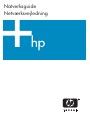 1
1
-
 2
2
-
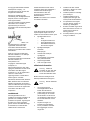 3
3
-
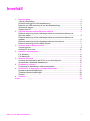 4
4
-
 5
5
-
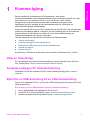 6
6
-
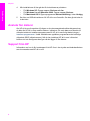 7
7
-
 8
8
-
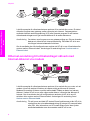 9
9
-
 10
10
-
 11
11
-
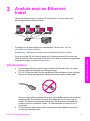 12
12
-
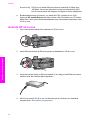 13
13
-
 14
14
-
 15
15
-
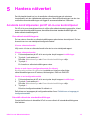 16
16
-
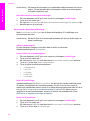 17
17
-
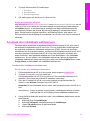 18
18
-
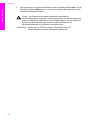 19
19
-
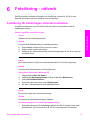 20
20
-
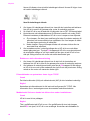 21
21
-
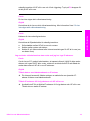 22
22
-
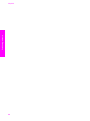 23
23
-
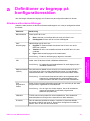 24
24
-
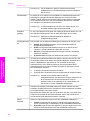 25
25
-
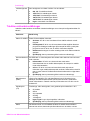 26
26
-
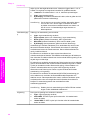 27
27
-
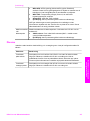 28
28
-
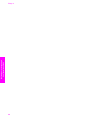 29
29
-
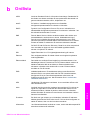 30
30
-
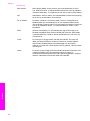 31
31
-
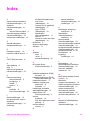 32
32
-
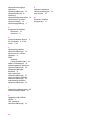 33
33
-
 34
34
-
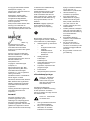 35
35
-
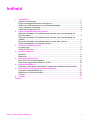 36
36
-
 37
37
-
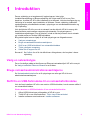 38
38
-
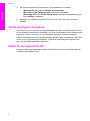 39
39
-
 40
40
-
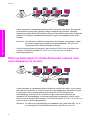 41
41
-
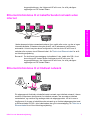 42
42
-
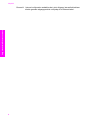 43
43
-
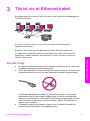 44
44
-
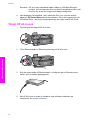 45
45
-
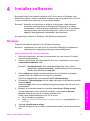 46
46
-
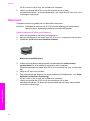 47
47
-
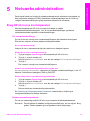 48
48
-
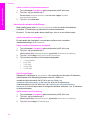 49
49
-
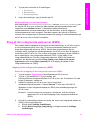 50
50
-
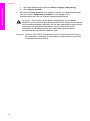 51
51
-
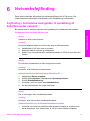 52
52
-
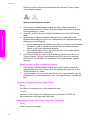 53
53
-
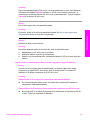 54
54
-
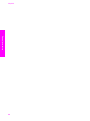 55
55
-
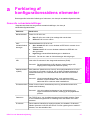 56
56
-
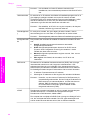 57
57
-
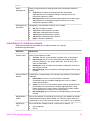 58
58
-
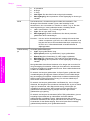 59
59
-
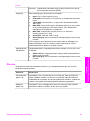 60
60
-
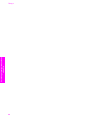 61
61
-
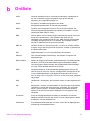 62
62
-
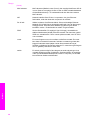 63
63
-
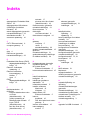 64
64
-
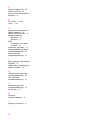 65
65
-
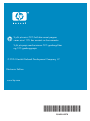 66
66
HP Officejet 7300 All-in-One Printer series Användarguide
- Typ
- Användarguide
- Denna manual är också lämplig för
på andra språk
Relaterade papper
-
HP Photosmart 2700 All-in-One Printer series Användarguide
-
HP PSC 2500 Photosmart All-in-One Printer series Referens guide
-
HP Photosmart C6100 All-in-One Printer series Användarmanual
-
HP Photosmart C7100 All-in-One Printer series Användarmanual
-
HP Photosmart C8100 All-in-One Printer series Användarmanual
-
HP Photosmart C7200 All-in-One Printer series Användarmanual
-
HP Photosmart D7400 Printer series Användarmanual
-
HP Photosmart C6200 All-in-One Printer series Användarmanual
-
HP Compaq d530 Convertible Minitower Desktop PC Användarguide
-
HP Photosmart C7200 All-in-One Printer series Användarmanual